Win7系统如何恢复系统隐藏文件夹?
发布时间:2016-03-17 来源:查字典编辑
摘要:Win7系统如何恢复系统隐藏文件夹?由于我们删除或者安装软件,可能我们原本隐藏的C盘系统文件夹重新人间。你或许希望这些隐藏文件可以恢复本来的...
Win7系统如何恢复系统隐藏文件夹?由于我们删除或者安装软件,可能我们原本隐藏的C盘系统文件夹重新人间。你或许希望这些隐藏文件可以恢复本来的面目,保持系统的稳定,又不知道应该怎么操作,下面小编就给大家带来win7系统查看隐藏文件的两种方法,一起来看看吧。
系统设置恢复隐藏文件
1、在“开始”菜单,点击“控制面板”选择“外观和个性化”选中“文件夹选项”。
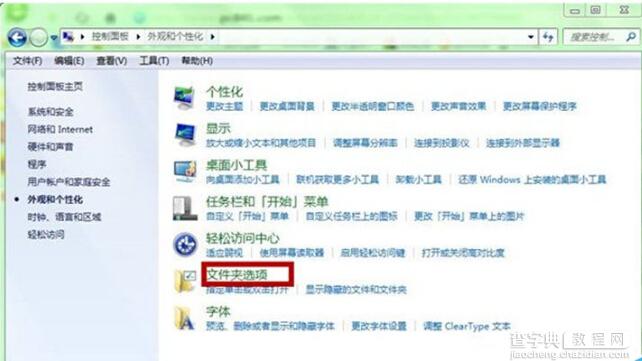 2、点击“文件夹选项”,在弹出的文件夹中,我们选择“查看”分页。
2、点击“文件夹选项”,在弹出的文件夹中,我们选择“查看”分页。
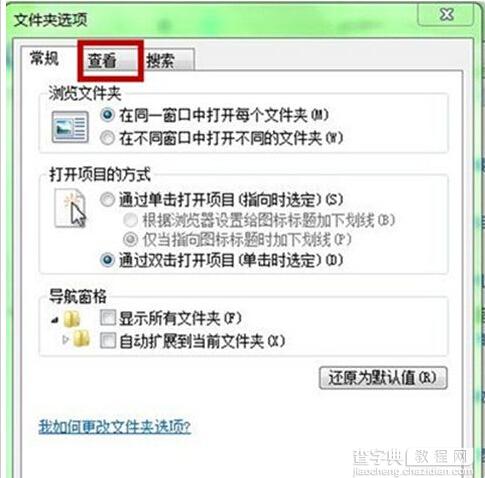 3、在“查看”分页,我们找到“隐藏文件和文件夹”把选择改为“显示隐藏文件、文件夹或驱动器”,在点击确定即可。
3、在“查看”分页,我们找到“隐藏文件和文件夹”把选择改为“显示隐藏文件、文件夹或驱动器”,在点击确定即可。
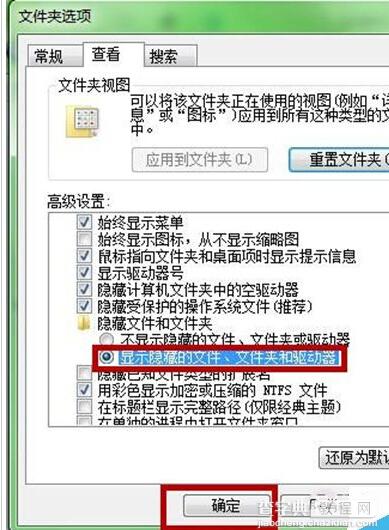 注册表恢复隐藏文件
注册表恢复隐藏文件
1、在“开始”菜单的搜索栏中,输入regedit,再按下“回车键”,打开电脑“注册表管理器”。
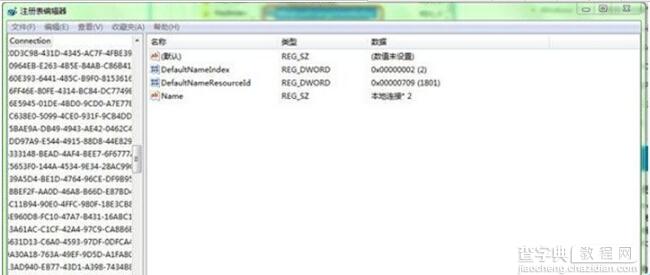 2、在“注册表管理器”窗口,按照HKEY-LOCAL-MACHINESOFTWAREMICROSOFTWINDOWSCurrentVersionEXPLORERaDVANCENfOLDERhIDDENSHOWALL的路径,点击“SHOWALL”在其右侧窗口中找到“checkedValue”。
2、在“注册表管理器”窗口,按照HKEY-LOCAL-MACHINESOFTWAREMICROSOFTWINDOWSCurrentVersionEXPLORERaDVANCENfOLDERhIDDENSHOWALL的路径,点击“SHOWALL”在其右侧窗口中找到“checkedValue”。
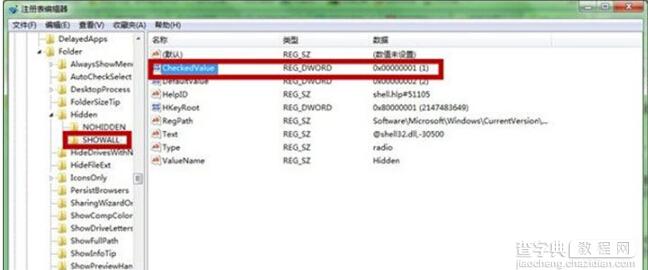 3、我们用鼠标双击“checkedValue”,在弹出的窗口把它的键值1改为0,再关机重启即可。
3、我们用鼠标双击“checkedValue”,在弹出的窗口把它的键值1改为0,再关机重启即可。
 以上就是小编带来的Win7恢复系统隐藏文件的两种方法,有需要的用户可以任选一种方法解决
以上就是小编带来的Win7恢复系统隐藏文件的两种方法,有需要的用户可以任选一种方法解决


